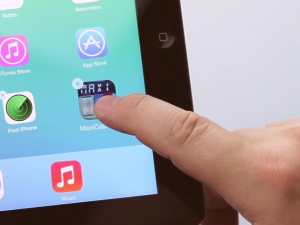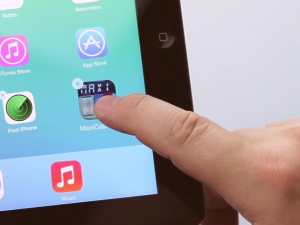 Если вы любите фотографировать на iPad, то устранение ненужных файлов – замечательная возможность сохранить больше свободного места на девайсе. Мы попытаемся подробно рассказать, как удалить фото с iPad, для того чтобы у вас не возникали проблемы.
Если вы любите фотографировать на iPad, то устранение ненужных файлов – замечательная возможность сохранить больше свободного места на девайсе. Мы попытаемся подробно рассказать, как удалить фото с iPad, для того чтобы у вас не возникали проблемы.
Содержание1 Удаление непосредственно с iPad1.1 Всех файлов1.2 Целого альбома1.3 Без восстановления1.4 Стереть синхронизированные изображения1.5 Через iTunes2 Быстрый способ восстановления3 Создание резервных копий4 Полное удаление данных с iPad: Видео
Удаление непосредственно с iPad
Чтобы убрать изображения с iPad, нужно следовать определенному порядку действий:
Откройте приложение для фотографий.
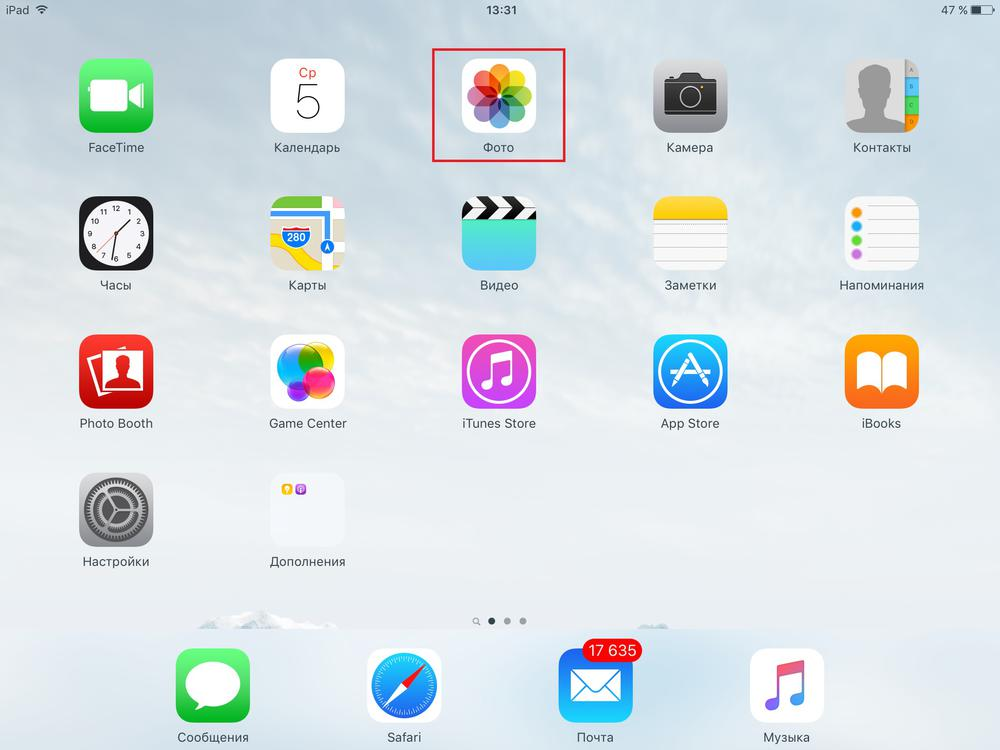
Найдите список ваших альбомов.
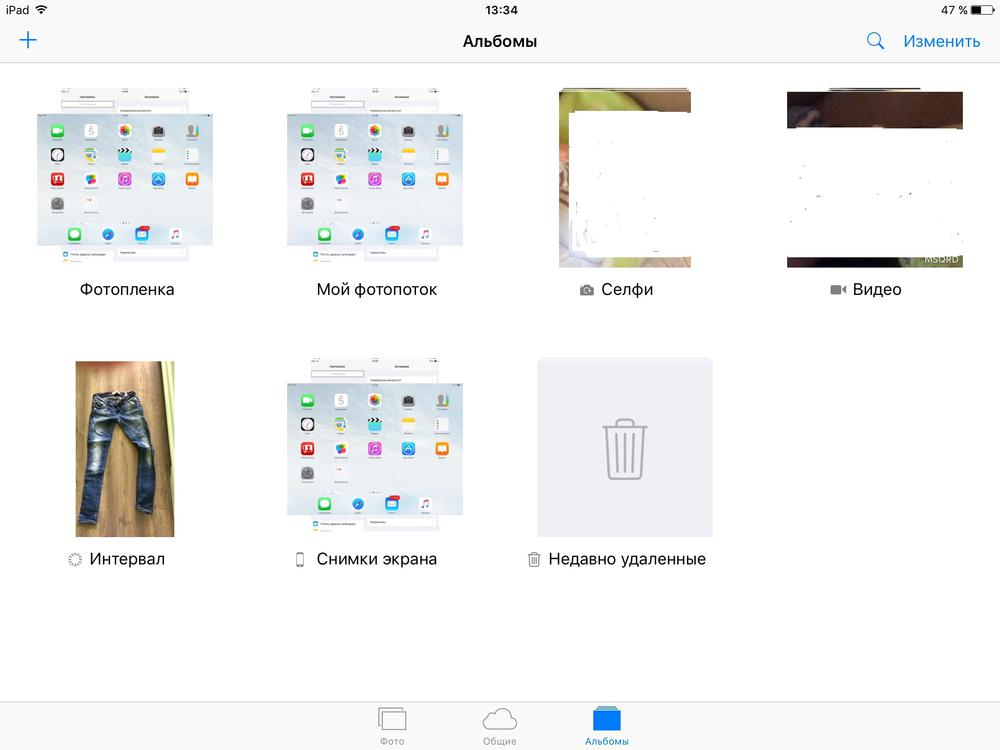
Откройте нужную папку, отберите файлы, кликните сверху значок корзины и кнопку «Удалить фото».
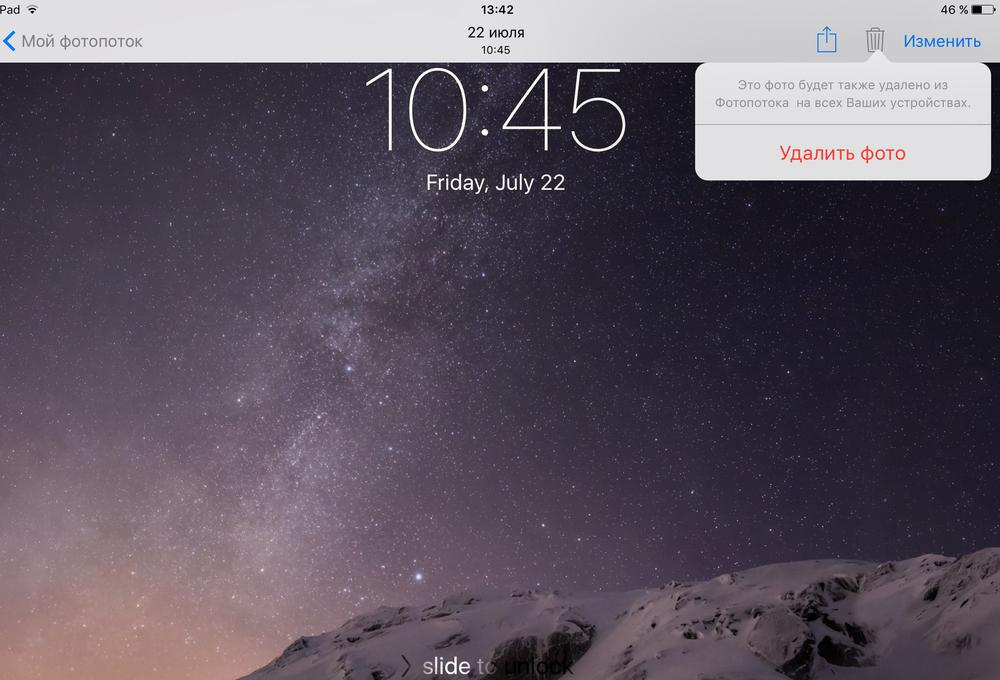
к содержаниюВсех файлов
Также многих пользователей интересует, как удалить все фото с iPad сразу. Если у вас возникла такая проблема, следуйте инструкции:Читайте также

Как быстро закачать фотографии на iPad
Откройте необходимый альбом, жмите вверху справа «Выбрать».
После этого в том же углу появится опция «Выбрать все».
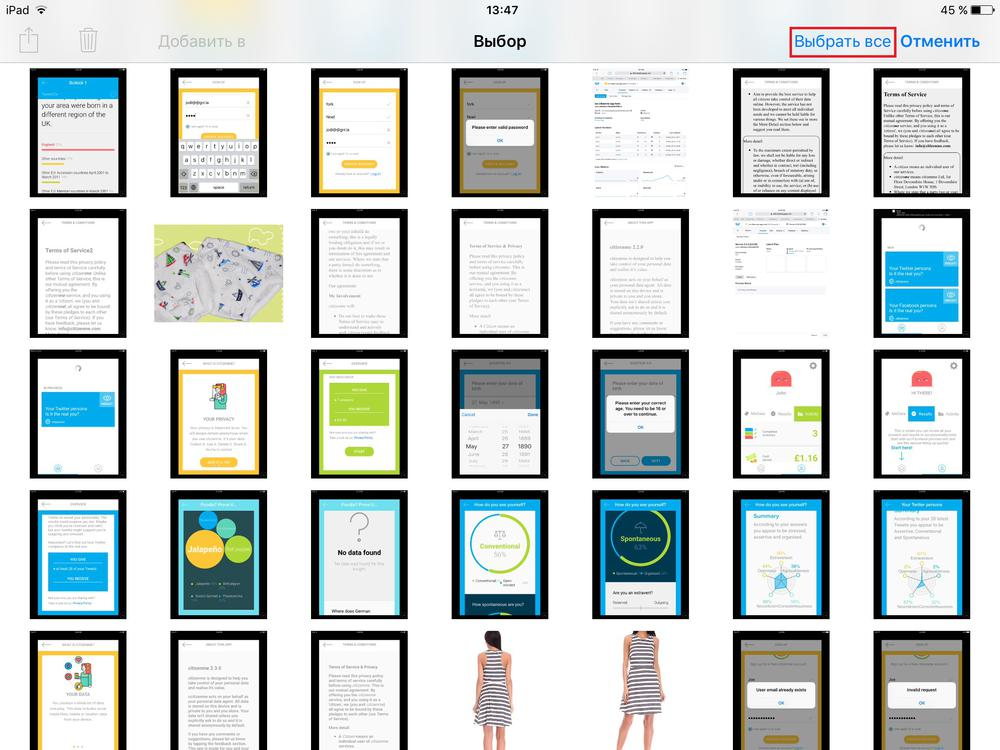
Далее на всех элементах возникнет значок с галочкой.
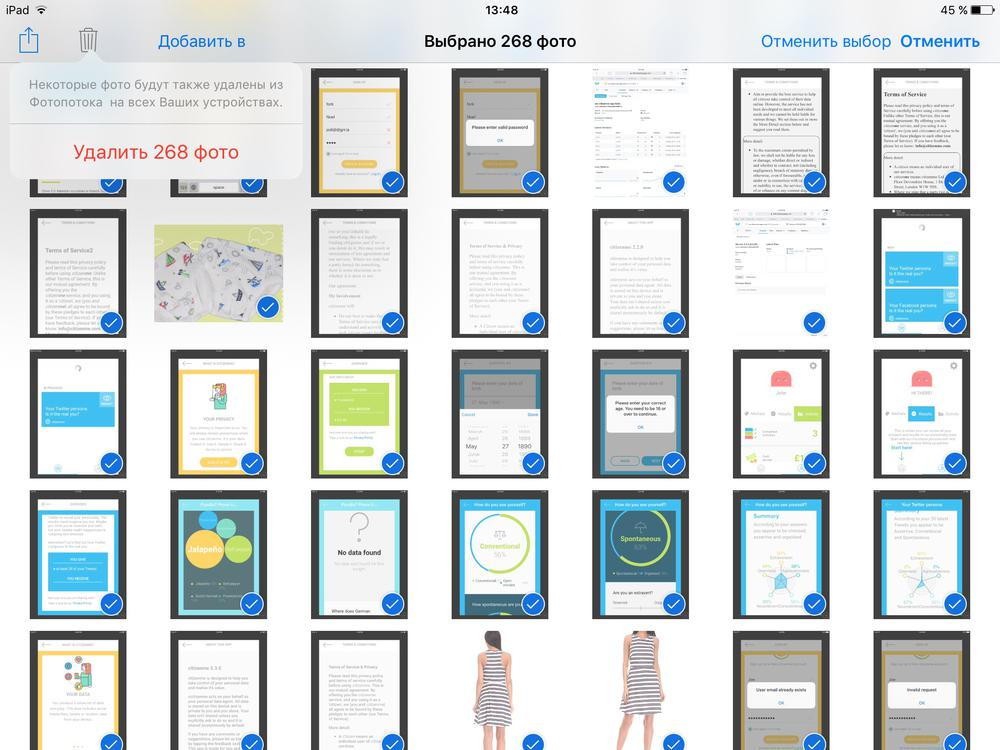
Кликните слева вверху значок с корзиной, после этого —«Удалить фото».
Необходимо помнить: если вы хотите избавиться от снимков из папки My Photo Stream album, то исчезнут те, которые находятся на девайсе.
к содержаниюЦелого альбома
Мы выяснили, как удалить фотографии с iPad, но иногда приходится избавиться от целого альбом. Такая операция возможна только при условии, что файлы не являются синхронизированными с вашим ПК. Для этого надо нажать «Альбом», «Редактировать», а дальше — на крестик, который появится в углу фотографии, от которой вы планируете избавиться.
к содержаниюБез восстановления
Если информацию нужно стереть немедленно (программа ее хранит после удаления еще 30 дней), тогда войдите в «Недавно удаленные», в верхнем правом углу кликните «Выбрать», а потом в верхнем левом углу воспользуйтесь опцией «Удалить все».
к содержаниюСтереть синхронизированные изображения
Данным методом избавляются от файлов, синхронизированных с вашим компьютером. Имейте в виду, в этом случае не удаляются фото с iPad те, что не синхронизированы с ПК. Следовательно, сначала необходимо десинхронизировать нужные элементы, и только потом появится возможность их стереть.
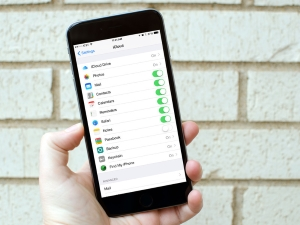
к содержаниюЧерез iTunes
Если вас интересует, как удалить фото с iPad через iTunes, следуйте нижеприведенным пунктам:
откройте iTunes и выделите из меню «iPad»;
зайдите в приложение «Фотографии», где появится перечень ваших альбомов;
пересмотрите список и снимите галочки с тех папок, которые не планируете убирать с планшета;
кликните на «Удалить» и «Применить».
На отдельных ветках форумов нередко встречается: «Я не могу удалить фото с iPad…» В данном случае необходимо убрать ненужный файл на компьютере и после окончания процесса использовать кнопку «Синхронизировать».
к содержаниюБыстрый способ восстановления
Как восстановить фото на iPad? Для любой техники это дело не из легких. Тем не менее разработчики позаботились о пользователях, которые могут изменить свое решение.Читайте также

Как перекидывать фотографии с iPhone на iPad
Если по каким-либо причинам вы решили восстановить фотофайл, сделать это возможно только в течение 30 дней после его удаления.
Тут на помощь придет такой алгоритм действий:
зайдите в приложение «Фото»;
перейдите в папку «Недавно удаленные»;
выберите нужные фотографии и воспользуйтесь кнопкой «Восстановить».
После подтверждения окончания процесса вы легко сможете найти восстановленные элементы.

к содержаниюСоздание резервных копий
Если вам надо стереть снимки на время, тогда рекомендуется создать их резервные копии для дальнейшего восстановления. Для этого необходимо указать место для хранения информации: медиатека iCloud, компьютер Мас, компьютер с ОС Windows.
Медиатека iCloud является наиболее простым способом безопасного сохранения данных. Даже в случае утери девайса, его содержимое будет доступно через учетную запись.
Как видим, удалить информацию с «яблочного» планшета довольно просто, пользователю нужно всего лишь выбрать наиболее удобный для себя способ.
к содержаниюПолное удаление данных с iPad: Видео